Facebook-barátok. Több száz ember, köztük közeli barátai és családtagjai, valamint valaki, akivel egyszer vagy kétszer találkoztak, kutyáddal sétálva a parkban. Csakúgy, mint a való életben, nem mindig akarja megosztani ugyanazokat a dolgokat az emberekkel. A jó hír az, hogy nem kell.
A Facebook lehetővé teszi egyedi barátlisták létrehozását. Ez akkor hasznos, amikor van olyan frissítése, amelyet csak bizonyos barátokkal szeretne megosztani. Készíthet annyi barátlistát, amennyit csak akar, és elválaszthatja a szakmai kapcsolatait a személyesktől.
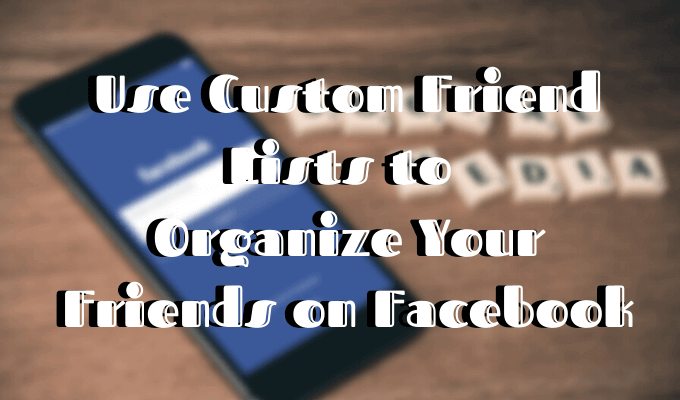
A Facebook egyéni baráti listái segít megőrizni a Facebook hírcsatornáját. Bármelyik barátlistát kiválaszthatja, ha csak a listán szereplő emberek által készített üzenetcsatornát látja.
A Facebook egyedi barátlistáinak létrehozása
Mindenekelőtt be kell jelentkeznie az asztalon lévő Facebook-fiókjába. A mobilalkalmazásban nem hozhat létre Facebook egyedi barátlistákat.
Hol találhatja meg a Facebook egyedi barátlistáit
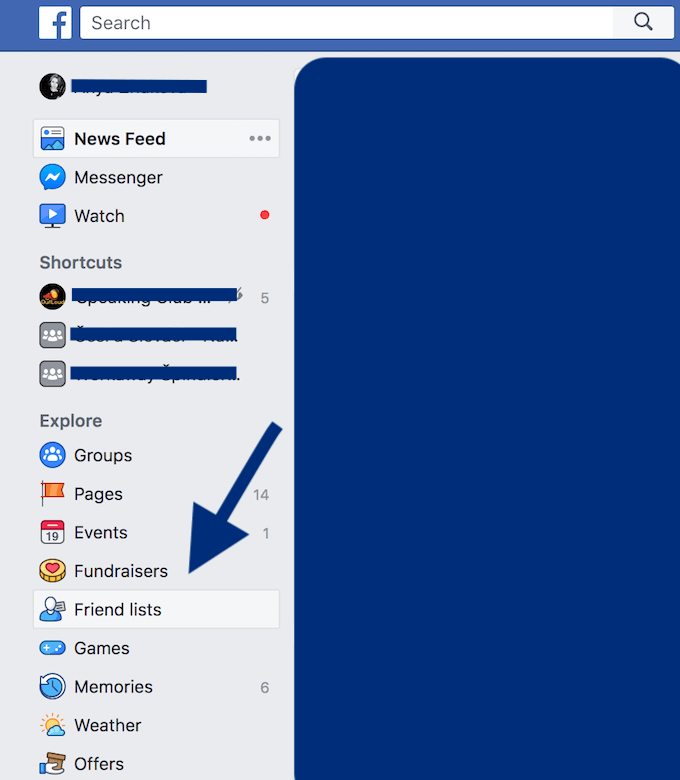
Ez eljut egy oldalra, amelyen megjelenik a jelenlegi barátlisták. Látni fogja, hogy alapértelmezés szerint már három is van.
Ne felejtse el, hogy ha valaki felveszik a Korlátozottlistájába, akkor csak a Nyilvánosvagy a bejegyzések, amelyekbe megcímkézte őket. Mindazonáltal annyi új listát hozhat létre, amennyit csak akar.
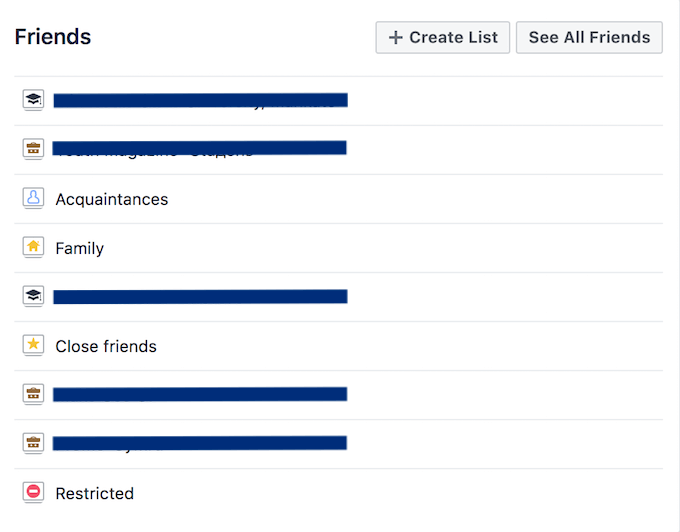
Alternatív megoldásként kövesse a facebook.com/bookmarks/lists/ linket a barátlisták eléréséhez.
Új Facebook egyedi barátlista létrehozása
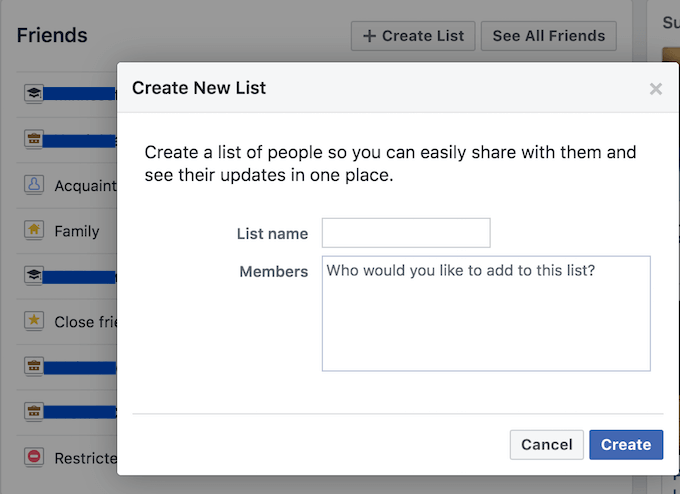
Hogyan lehet egy barátot hozzáadni / eltávolítani a barátlistáról
Valaki hozzáadása a Facebook egyedi barátlistájához gyors és egyszerű folyamat. .
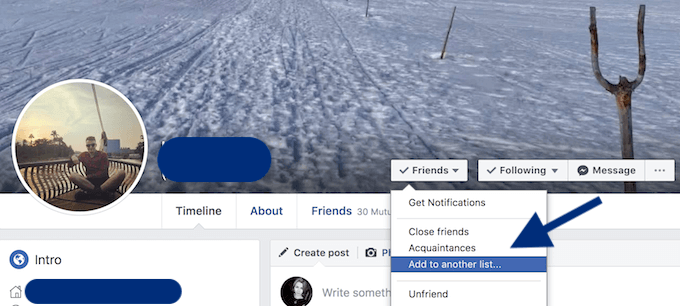
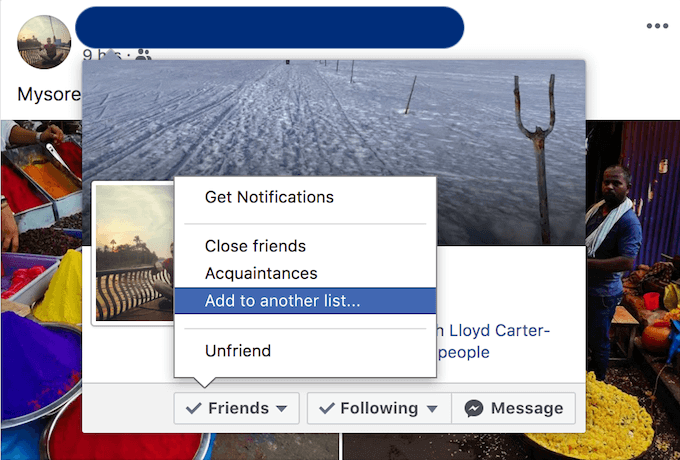
Hogyan használhatja a Facebook egyedi barátlistáit
A Facebook egyedi barátlistái nagyszerűek, ha valaki mindig keres hogyan javíthatja a Facebook adatvédelmét. Íme néhány lehetőség arról, hogyan lehet ezt a funkciót kihasználni a jobb Facebook élmény érdekében.
Listák használata a barátaid megszervezéséhez a Facebookon
Amikor felállított egy listát, frissítést tehet közzé a Facebookon, meghatározott emberek számára. Például tegyen közzé valamit csak a szülővárosában élő kollégái vagy barátai számára. A listák használatával bizonyos csoportok frissítéseit is láthatja.
Kattintson egy ismerőslistara, és a Facebook hírcsatornát generál, amely csak a listán szereplő emberek frissítéseit tartalmazza.
A listákat bármikor módosíthatja, és a felhasználók nem kapnak értesítést, ha hozzáadják vagy eltávolítják egy bizonyos listából.
A Facebook egyéni barátlistáinak használata a tartalom szűréséhez
Ha elrejteni a Facebook frissítéseit bizonyos barátokkal szemben -et szeretne létrehozni, akkor ezt megteheti különálló hozzászólásokban vagy az általános adatvédelmi beállítások megjavításával.
Biztonsági mentési tervvel rendelkezik
Annak ellenére, hogy te vagy az egyetlen személy, aki hozzáfér a Facebook egyedi barátlistáira, ne felejtsd el miről szól a Facebook. Közösségi hálózatok és információk megosztása. Ezért győződjön meg arról, hogy van egy terve, arra az esetre, ha valamelyik barátja rájön, hogy olyan barátokkal osztott meg információkat, amelyekkel nem láttak.
Ha nem akarja, hogy az emberek beszéljenek, vegye fontolóra a a Facebook-barátaid elrejtése -t másoktól.